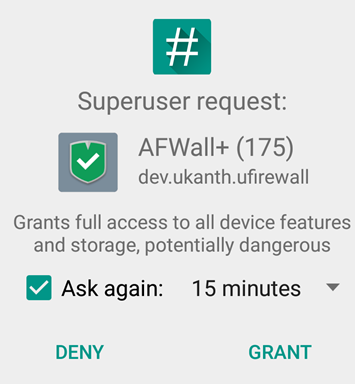Få adgang til Twitter-bogmærker på skrivebordet – Selvstudium
Nå, næsten alle af os lever på et tidspunkt livet som en dagligdag Twitter bruger, der har gjort dette. For ikke et stykke tid siden tilføjede Twitter en lille funktion kaldet Bogmærker, der dybest set tillod dig at gemme tweets og få dem til at blive gemt. Så du behøvede ikke at like og retweete tweets kun med det ene formål at gemme dem rent faktisk. I denne artikel skal vi tale om Access Twitter Bookmarks in Desktop – Tutorial. Lad os begynde!
Problemet er, at denne Bogmærkes 'sektion' har en fejl, fordi den kun er tilgængelig på mobilappversionen i stedet for desktopversionen.
At have det sådan betyder, at du ikke kan bogmærke tweets fra dit skrivebord, så vel som du ikke engang kan få adgang til dem, du allerede har bogmærket faktisk.
Twitter tilføjede også en bogmærkefunktion til sine apps for et stykke tid tilbage. Funktionen giver dig også mulighed for at gemme et tweet i en dedikeret sektion af appen. Det er faktisk meget bedre end at retweete det eller like det. Bogmærkeafsnittet kan også blive rodet, hvis du ikke er forsigtig, men det er bedre end at gå retweet- og/eller favoritruten faktisk. Desværre er denne funktion faktisk begrænset til apps. Ikke alene kan du ikke bogmærke tweets fra webversionen, men du kan heller ikke få adgang til dem. Heldigvis er der en virkelig enkel løsning; Twitter mobil.
Få adgang til Twitter-bogmærker
Twitter-bogmærker er muligvis ikke en del af desktopversionen af webstedet, men de er blevet integreret i den mobile webversion. Hvis du vil have adgang til Twitter-bogmærker på dit skrivebord, så besøg mobilversionen af Twitter.
Log ind på mobilversionen, og klik derefter på dit profilbillede øverst. En menu åbnes derefter sammen med en bogmærkeindstilling. Tryk på den for at se alle dine bogmærkede tweets. Det siger sig selv, at hvis du har brug for at bogmærke et tweet fra dit skrivebord, er dette den faktiske måde at gøre det på.
windows kunne ikke oprette forbindelse til klienttjeneste for gruppepolitik
Twitter ikke at tilføje denne mulighed til desktopversionen af deres hjemmeside er faktisk latterligt. Bogmærkefunktionen er virkelig nyttig; sammen med så mange tweets i en brugers tidslinje, og et rigtig stort antal retweets citerer tweets og likes tweets. At holde styr på et par tweets eller en god tråd er ikke let. Pointen er dog ikke kun at give den et socialt løft, for at kunne læse den igen, når du har brug for det.
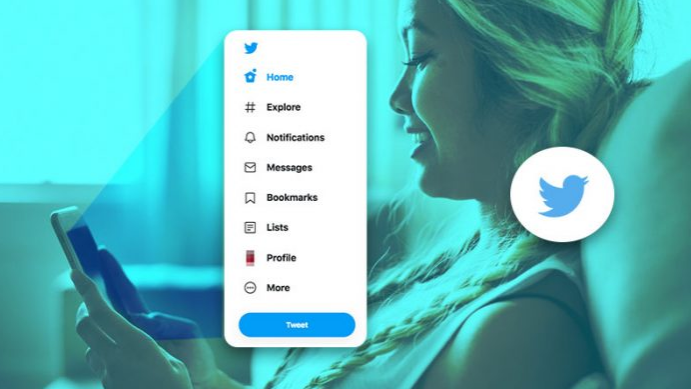
Yderligere | Twitter-bogmærker på skrivebordet
Brugere kan dog nøjes med at sende et tweet til nogen, der får andre mennesker involveret, og det er næppe praktisk at bruge. Det ville ikke tage meget at tilføje denne funktion til desktopversionen af webstedet faktisk. Overvej, hvordan Twitter ændrer måden, tredjepartsapps kan bruge sin API, hvilket effektivt gør nogle af de bedste forældede. Det skulle også give brugerne en bedre oplevelse.
Hvis I synes, det er en ubelejlig måde at få adgang til Twitter-bogmærker på dit skrivebord. I kan altid bruge bogmærkefunktionen i din browser. Browsere har en synkroniseringsfunktion, der giver dig tilladelse til også at synkronisere dine bogmærker mellem forskellige desktops og endda mobile enheder. Du kan også oprette en dedikeret mappe til de tweets, du bogmærker, og undgå, at de blandes sammen med alt det andet, du har bogmærket. Dette virker kun, hvis I ikke bruger Twitter-appen på din telefon meget eller slet ikke.
Hvorfor skifte fra Synes godt om til bogmærke? | Twitter-bogmærker på skrivebordet
Nå, i løbet af de sidste par år har Twitter også langsomt ændret adfærden for Like-knappen (tidligere kendt som Favorite). Det var engang brugt til at være en måde at vise påskønnelse af et indlæg. Det var også en løsning at gemme tweets og automatisere opgaver ved hjælp af tjenester som IFTTT.
Nu bruges Like-funktionen virkelig offentligt, og den indgår også i Twitters anbefalingsmotor. Når nogen i din cirkel kan lide en andens tweet, så vises det på dit feed. Twitter vil endda sende en notifikation til dine følgere for tweets, at du også har kunne lide det.
Hvis I har kunnet lide tweets udelukkende for at gemme dem til senere. Nå, det er nok ikke det, I ønsker, skal ske.
Du skal faktisk begynde at bogmærke tweets nu. Bogmærkningen sker privat, og dataene deles ikke sammen med nogen. En separat sektion for Twitter-bogmærker har faktisk alle dine bogmærkede tweets. Lad os se, hvordan Twitter-bogmærkefunktionen fungerer på mobilappen og webstedet.
aktivere / starz-afspilning
Hvordan kan du bogmærke tweets på mobilappen | Twitter-bogmærker på skrivebordet
Hver gang I gennemser jeres Twitter-feed, og så støder I på et tweet eller et link. Som du vil gemme til senere, klik derefter på knappen 'Del'. I kan også gøre det samme fra tweets udvidede visning.
- Fra pop op-vinduet skal du klikke på 'Tilføj tweet til bogmærker.'

Lad os nu også finde det i Twitters Bogmærker-sektion.
- Gå til Twitter-appens startskærm, og klik derefter på dit 'Profil'-ikon i øverste venstre hjørne (eller stryg derefter ind fra venstre kant af skærmen).
- Herfra skal du klikke på 'Bogmærker'.

kodi ares fungerer ikke
- Nu vises alle dine gemte tweets her. Det seneste bogmærkede tweet vil også være øverst. Tweetet vil også omfatte alle de vedhæftede medier. Du kan klikke på den for at udvide tweetet og se svarene.
Hvis du vil slette et tweet fra bogmærker, skal du klikke på knappen 'Del' og derefter vælge 'Fjern fra bogmærker.'
Hvordan kan du bogmærke tweets på Twitters hjemmeside? | Twitter-bogmærker på skrivebordet
Processen er den samme som Twitter-webstedet, der kan tilgås fra enhver computer eller mobil webbrowser.
- Åbn først Twitter-webstedet og find det tweet, du skal bogmærke.
- Tryk på knappen 'Del' i bunden af tweetet.
- Fra menuen, tryk derefter på 'Tilføj tweet til bogmærker.' Tweetet vil også blive bogmærket.
- Find sektionen Bogmærker er virkelig nemmere på skrivebordets websted. Du vil også se en Bogmærke-knap i sidebjælken. (Hvis I bruger en bærbar computer eller mindre skærm, og sidebjælken er i kompakt tilstand, vil du faktisk kun se et bogmærkeikon.)
- Tryk på knappen 'Bogmærker' i sidebjælken for at åbne dine bogmærkede tweets.
- I kan nu også gennemse alle dine gemte tweets.
Hvis du vil slette et tweet fra bogmærkelisten, skal du trykke på knappen 'Del' og vælge 'Fjern tweet fra bogmærker.'
Konklusion
Okay, det var alt folkens! Jeg håber, at I kan lide denne artikel og også finder den nyttig for jer. Giv os din feedback på det. Også hvis I har yderligere spørgsmål og problemer relateret til denne artikel. Så fortæl os det i kommentarfeltet nedenfor. Vi vender snart tilbage til dig.
Hav en god dag!
Se også: Anmeldelse: Er Putlocker sikker eller lovlig at bruge?